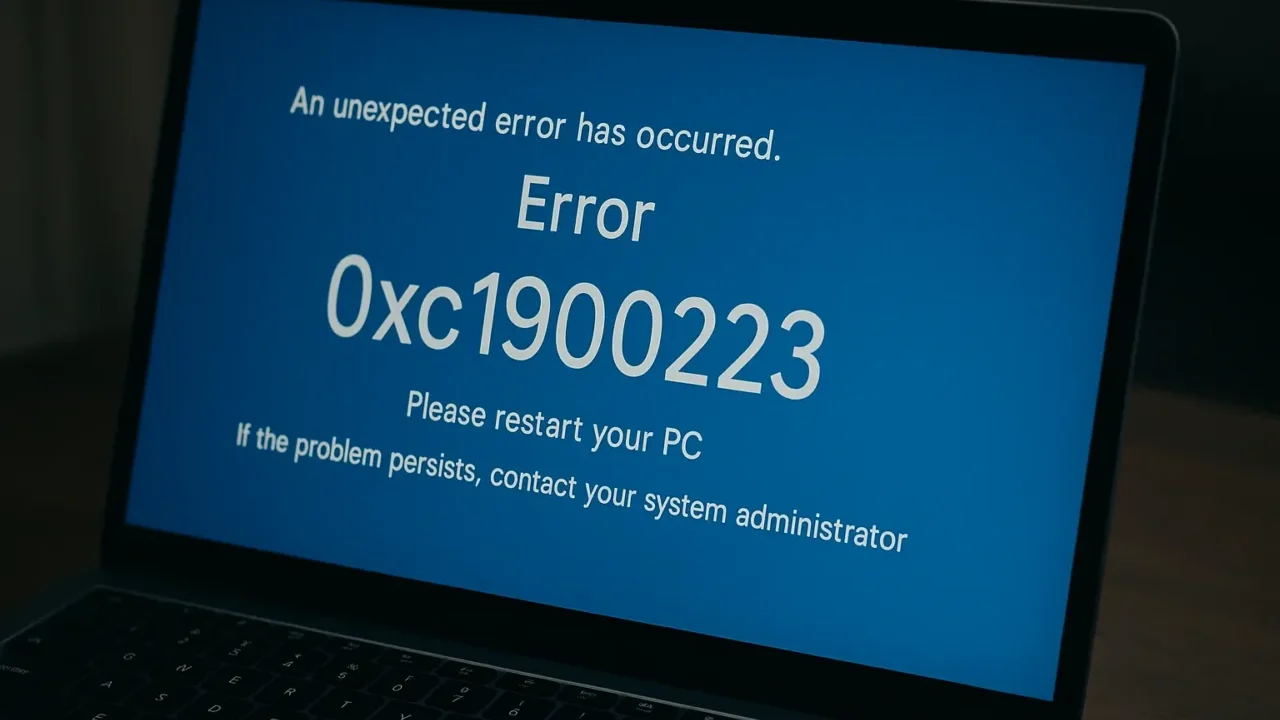Windowsのアップデート中に、「0xC1900223」エラーで更新が止まってしまったことはありませんか?
このエラーは、ネットワーク接続の不具合やWindows Updateのシステム破損、ディスク容量の不足など、複数の原因によって発生します。放置すれば、セキュリティ更新が適用されず、パソコンの安全性が著しく低下する可能性もあります。
本記事では、「0xC1900223」エラーの根本原因を一つひとつ紐解きながら、それぞれに応じた効果的な解決策を詳しくご紹介します。アップデート失敗のループから抜け出し、安心してWindowsを利用できる状態に戻すための参考にしてください。
今すぐ無料診断を利用して、お使いの環境に最適な対処法を見極めましょう。専門スタッフが24時間365日対応しています。
目次
エラー「0xC1900223」が表示されるときの主な症状
エラー「0xC1900223」が表示されるときの主な症状は次の通りです。
- Windowsアップデートを実行すると、「エラー 0xC1900223」が表示され、更新が途中で停止する
- 何度試しても同じエラーコードが出て、アップデートが進まない
- インターネットには接続されているのに、アップデートだけが失敗する
- 他のPCでは問題なくアップデートできるが、特定の端末だけでこのエラーが発生する
- 「Windows Updateに問題がありました」と表示され、詳細な対処方法が提示されない
同じエラーコードが出ていても、原因はPCごとに異なる可能性があります。Windowsアップデートを正常に完了させるためには、正確な原因を見極めたうえで、適切な対処を行うことが重要です。
安易な操作や自己流の設定変更を試みると、かえってシステム全体に影響が及び、最悪の場合OSが起動しなくなるリスクも考えられます。
このエラーの原因は、見た目や挙動だけでは判断が難しいことが多く、ネットワーク設定やシステムファイルの異常など、内部的な問題が関係しているケースもあります。適切に復旧させるためには、専門的な知識を持つ業者による診断を受けることが確実です。
当社では相談から初期診断・お見積りまで24時間365日体制で無料でご案内しています。ぜひ気軽にご相談ください。
エラー 0xC1900223 の主な原因
エラー 0xC1900223 の主な原因は次の通りです。
インターネット接続の問題
Windows Updateはインターネットを利用してアップデートファイルをダウンロードします。接続が不安定だと、0xC1900223 エラーが発生する可能性があります。特に以下の状況が影響を与えることがあります。
- Wi-Fiの接続が不安定
- VPNやプロキシの設定がWindows Updateを妨害している
- Windows Updateのサーバーにアクセスできない
有線LAN接続に変更したり、VPNを無効にしたりして、インターネット環境を改善しましょう。
Windows Updateコンポーネントの不具合
Windows Updateに関連するファイルやサービスが破損していると、アップデートが正常に進まないことがあります。特に以下のコンポーネントが影響を与える可能性があります。
- 「SoftwareDistribution」フォルダーの破損
- 「catroot2」フォルダーの破損
- Windows Updateサービスの停止
これらのコンポーネントをリセットすることで、エラーが解決する場合があります。

ディスク容量不足
Windows Updateには十分な空き容量が必要です。特に以下の状況ではエラー 0xC1900223 が発生しやすくなります。
- システムドライブ(Cドライブ)の空き容量が不足している。
- アップデートのインストールに必要な一時ファイルの保存領域が足りない。
アップデートを実行する前に、不要なファイルを削除し、最低でも20GB以上の空き容量を確保しましょう。
サードパーティ製ソフトウェアの干渉
ウイルス対策ソフトやその他のセキュリティソフトウェアが、Windows Updateの動作を妨げることがあります。特に以下のような動作が影響を与える可能性があります。
- Windows Updateの変更を「脅威」と誤認し、ブロックする。
- アップデート中の一時ファイルの書き込みを制限する。
- ファイアウォールがWindows Updateの通信を遮断している。
一時的にウイルス対策ソフトを無効化することで、問題が解決する場合があります。
システムファイルの破損
「0xC1900223」エラーは、Windowsのアップデート中に必要なシステムファイルが破損していることが原因となる場合があります。システムファイルとは、Windowsの正常な動作に欠かせない基本的なプログラムや設定ファイルのことを指します。
電源の強制終了や中断されたアップデートが引き金となってファイルが壊れてしまうことは珍しくなく、破損が進行すると更新の途中でエラーが表示されたり、アップデート自体が止まってしまったりすることがあります。
この状態を放置すると、アップデートだけでなく通常の動作にも影響を及ぼす可能性があるため、異常を感じた段階で専門業者に相談し、正確な診断と対処を受けることが重要です。
当社では、相談から初期診断・お見積りまで24時間365日無料でご案内しています。まずはお気軽にご相談ください。
【要注意】自力対応が招くデータ損失のリスク

Windowsアップデートを実行すると、「エラー 0xC1900223」が表示され、更新が途中で停止する――そんなトラブルに直面したとき、まずは自力で何とかしようと対応する方が多いと思います。
しかし、不要なファイルを削除したり、設定を変更してしまうことで状況が悪化し、最悪の場合システムが正常に起動しなくなるリスクもあります。特にOSやシステムファイルに問題がある場合、誤った操作はさらなる障害を招く可能性があるため注意が必要です。
専門業者であれば、正確な診断に基づいて最適な方法で復旧を進めるため、データ消失を最低限に抑えることができます。中でもデジタルデータリカバリーは、以下の理由から多くの方に選ばれています。
- 相談実績46万件以上(2011年1月~)の豊富な対応経験に基づき、個人・法人問わず幅広いトラブルに対応
- 一部復旧を含む復旧件数割合91.5%(※内、完全復旧57.8%。復旧件数割合=データ復旧件数/データ復旧ご依頼件数。2023年10月実績)という業界トップクラスの技術力
- 他社で「復旧不可」とされた機器の対応実績が7,300件越えにものぼり、独自の復旧技術を保有
大切なデータを守るには、まずは自力対応よりも専門的な判断が欠かせません。操作を誤る前に、まずは当社にご相談ください。
エラー 0xC1900223 の対処法
以下の方法を順番に試して、エラーを解決してください。
インターネット接続の確認
Windows Updateのダウンロードが中断されると、エラー 0xC1900223 が発生することがあります。以下の方法でインターネット接続を確認してください。
- Wi-Fiではなく、有線LAN(Ethernet)で接続してみる。
- VPNやプロキシを無効にして、Windows Updateを再試行する。
- 「設定」→「ネットワークとインターネット」→「状態」で接続状態を確認する。
Windows Updateトラブルシューティングの実行
Windowsには標準でアップデートの問題を自動的に検出・修正する「トラブルシューティング」機能が搭載されています。
- 「設定」→「更新とセキュリティ」→「トラブルシューティング」を開く。
- 「Windows Update」を選択し、「トラブルシューティングの実行」をクリック。
- 指示に従い、修正を適用する。
ディスク容量の確保
Windows Updateには十分な空き容量が必要です。最低でも20GB以上の空き容量を確保しましょう。
- 「スタート」→「設定」→「システム」→「ストレージ」を開く。
- 「一時ファイル」をクリックし、不要なファイルを削除する。
- 「ディスククリーンアップ」を使用し、不要なシステムファイルを削除する。
ウイルス対策ソフトの一時的な無効化
ウイルス対策ソフトがWindows Updateを妨害している可能性があります。一時的に無効化してから、アップデートを再試行してください。
- 「設定」→「更新とセキュリティ」→「Windows セキュリティ」を開く。
- 「ウイルスと脅威の防止」→「リアルタイム保護」をオフにする。
システムファイルの修復
Windowsのシステムファイルが破損していると、アップデートが正常に進行しません。以下の手順でシステムファイルを修復してください。
- 「スタートメニュー」を右クリックし、「Windowsターミナル(管理者)」を開く。
- 以下のコマンドを順番に入力し、実行する。
sfc /scannowDISM /Online /Cleanup-Image /RestoreHealth- 完了後、PCを再起動し、Windows Updateを再試行する。
システムの復元は有効な方法ですが、復元ポイントが破損していたり、途中でエラーが出ると状態が悪化する恐れがあります。操作に不安がある場合や復元で改善しないときは、無理をせず専門業者に相談することが安全です。
Windows Updateコンポーネントのリセット
Windows Updateの関連ファイルが破損していると、エラーが発生する可能性があります。以下の手順でWindows Updateコンポーネントをリセットしてください。
- 「スタートメニュー」を右クリックし、「Windowsターミナル(管理者)」を開く。
- 以下のコマンドを1行ずつ入力し、Enterキーを押す。
net stop wuauservnet stop cryptSvcnet stop bitsnet stop msiserverren C:WindowsSoftwareDistribution SoftwareDistribution.oldren C:WindowsSystem32catroot2 catroot2.oldnet start wuauservnet start cryptSvcnet start bitsnet start msiserver
専門業者に相談する
紹介した対処法をすべて試してもエラー「0xC1900223」が解消されない場合、システムファイルの破損やディスク領域の異常、ストレージの物理障害が原因となっている可能性があります。この状態でアップデートや修復を繰り返すと、システム領域や保存データに上書きが発生し、状況がさらに悪化する恐れがあります。
大切なデータを保護するためにも、早めに専門業者へ相談するのが安全です。
当社デジタルデータリカバリーでは、他社で「復旧不可」とされたケースも含め、これまでに7,300件以上のご相談(※1)に対応しています。一部復旧を含む復旧件数割合91.5%(※2)という高い実績を維持しており、システム障害や物理障害に関する対応経験も豊富です。
初期診断とお見積りは無料で、24時間365日いつでもご相談いただけます。
※1:算出期間:2016年6月1日~
※2:内、完全復旧57.8%。復旧件数割合=データ復旧件数/データ復旧ご依頼件数。2023年10月実績
なぜデジタルデータリカバリーでは復旧困難な機器の復旧事例が多いのか
デジタルデータリカバリーはこれまで数々の復旧に成功してきました。復旧事例が多いのには、理由があります。
業界トップクラスの実績

私たちデジタルデータリカバリーは、14年連続で国内売上No.1(※1)。累計46万件以上(※2)の相談実績をもとに、あらゆるデータトラブルと向き合ってきました。
「データが戻ってくるかどうかは、最初の診断で決まる」
そう言っても過言ではありません。
最大の強みは、その“症例データの蓄積数”。
すべての相談内容を電子カルテのように管理し、障害のパターンと復旧手法を社内でデータ化。
これにより、問題の切り分けが圧倒的に早くなり、対応スピードと成功率の向上につながっています。
その結果、48時間以内に対応を完了した件数は全体の約80%。
一部復旧を含む復旧件数割合は91.5%(※3)と、業界でも高水準の成果を出し続けています。
国内最高峰の復旧設備

復旧の成功事例の多さは、デジタルデータリカバリーの技術力の高さを象徴しています。復旧成功の要因として、次の点が挙げられます:
- 蓄積された知見に基づき、障害箇所を正確に特定
- 最新技術を駆使した独自の復旧手法を開発
- 精密な環境での復旧作業(専用クリーンルーム完備)
これらの要素が、他社では対応が難しいケースでも「不可能を可能に」しています。
「他社で復旧できなかった機器のご相談件数7,300件超」ですので、他社で復旧してもらえなかった機器であっても、デジタルデータリカバリーでは復旧できる可能性もございます。是非ご相談ください。
初期診断・相談・見積まで無料で対応可能
初期診断とは、機器に発生した障害の原因を正確に特定し、復旧の可否や復旧方法を確認する工程です。デジタルデータリカバリーでは、経験豊富な技術者が「初期診断」を行い、内部の部品にダメージを与えることなく問題を見つけます。
データ障害のパターン15,000種類以上もありますが、「ご相談件数46万件超」(算出期間:2011年1月1日~)を持つ当社は、それぞれの障害原因をデータベースから即座に情報を引き出し、原因を正確に特定できる体制を整えています。
※1:データ復旧専門業者とは、自社及び関連会社の製品以外の製品のみを対象に保守及び修理等サービスのうちデータ復旧サービスを専門としてサービス提供している企業のこと、 第三者機関による、データ復旧サービスでの売上の調査結果に基づく。(集計期間:2007年~2020年)
※2:期間:2011年1月1日~
※3:2023年10月実績。一部復旧:完全復旧に至らなかったが、一部復旧できた場合。完全復旧:復旧希望データを100%復旧できた場合。
よくある質問
いえ、かかりません。当社では初期診断を無料で実施しています。お客様の機器に初期診断を行って初めて正確なデータ復旧の費用がわかりますので、故障状況を確認しお見積りをご提示するまで費用は頂いておりません。
※ご郵送で機器をお預けいただいたお客様のうち、チェック後にデータ復旧を実施しない場合のみ機器の返送費用をご負担頂いておりますのでご了承ください。
機器の状態によって故障の程度が異なりますので、復旧完了までにいただくお時間はお客様の機器お状態によって変動いたします。
弊社は、復旧完了までのスピードも強みの1つで、最短即日復旧・ご依頼の約8割を48時間以内に復旧完了などの実績が多数ございます。ご要望に合わせて柔軟に対応させていただきますので、ぜひご相談ください。
営業時間は以下の通りになっております。
365日24時間、年中無休でお電話でのご相談・復旧作業・ご納品・アフターサービスを行っています。お困りの際は是非ご相談ください。
電話受付:0:00~24:00 (24時間対応)
電話番号:0800-333-6302
来社受付:9:30~21:00
復旧できる可能性がございます。
弊社では他社で復旧不可となった機器から、データ復旧に成功した実績が多数ございます。 他社大手パソコンメーカーや同業他社とのパートナー提携により、パートナー側で直せない案件を数多くご依頼いただいており、様々な症例に対する経験を積んでおりますのでまずはご相談ください。
この記事を書いた人

デジタルデータリカバリー データ復旧エンジニア
累計相談件数46万件以上のデータ復旧サービス「デジタルデータリカバリー」において20年以上データ復旧を行う専門チーム。
HDD、SSD、NAS、USBメモリ、SDカード、スマートフォンなど、あらゆる機器からデータを取り出す国内トップクラスのエンジニアが在籍。その技術力は各方面で高く評価されており、在京キー局による取材実績も多数。2021年に東京都から復旧技術に関する経営革新優秀賞を受賞。